★★ Novice
February 2019
Guys, could you help me please? My FIFA 14 stopped working on my new operation system, Windows 10. When I push ‘Play’, a small circle (EA logo) appears, but nothing happens after that. I don’t know what to do.
Message 1 of 15
(25,194 Views)
Community Manager (retired)
March 2019
Hey @pimenovleva
Make sure you try running both the game and Origin as an administrator.
You can usually do this by right clicking the icon and choosing «run as administrator».
Cheers,
— Andy —
Message 2 of 15
(25,145 Views)
★★ Novice
March 2019
Dear @EA_Andy,
Thank you for your help. Unluckily, that wasn’t helpful.
Do you know the other ways?
Lev
Message 3 of 15
(25,098 Views)
Hero (Retired)
Message 4 of 15
(25,092 Views)
★★ Novice
March 2019
Dear @Retro-Pathfinder
Thank you for your advice. Happily, I’ve already solved this problem. Excuse me, but now I have another one. My FIFA 14 works very bad, I have very low FPS
Do you know how to solve this problem?
Message 5 of 15
(25,087 Views)
Hero (Retired)
March 2019
@pimenovleva
How did you manage to solve your previous problem? It could help other players.
About FPS. Update your drivers and your OS.
Fasten your seatbelts, drive responsible and follow AHQ rules.
Если вы проживаете в Крыму, ознакомьтесь со специальной темой.
Я не являюсь сотрудником Electronic Arts/I am not EA employee.
Message 6 of 15
(25,075 Views)
★★ Novice
March 2019
— last edited
March 2019
@Retro-Pathfinder
1. In My Documents open FIFA 14
2. There you find the file «fifasetup». Open it
3. You’ll find the parameter «ASPECTRATIO»
4. Change it from 1.33333337 to 1
5. Now you can play
Message 7 of 15
(25,070 Views)
★★★ Newbie
October 2019
thanks so much bruh you’re a genius!!!!!!!!!!!!!!
Message 8 of 15
(24,399 Views)
★★★ Newbie
Message 9 of 15
(21,806 Views)
★★★ Newbie
August 2020
How to fix Big Ball while playing matches in manager career mode in Fifa 14?
Message 10 of 15
(16,440 Views)
★★ Novice
February 2019
Guys, could you help me please? My FIFA 14 stopped working on my new operation system, Windows 10. When I push ‘Play’, a small circle (EA logo) appears, but nothing happens after that. I don’t know what to do.
Message 1 of 15
(25,194 Views)
Community Manager (retired)
March 2019
Hey @pimenovleva
Make sure you try running both the game and Origin as an administrator.
You can usually do this by right clicking the icon and choosing «run as administrator».
Cheers,
— Andy —
Message 2 of 15
(25,145 Views)
★★ Novice
March 2019
Dear @EA_Andy,
Thank you for your help. Unluckily, that wasn’t helpful.
Do you know the other ways?
Lev
Message 3 of 15
(25,098 Views)
Hero (Retired)
Message 4 of 15
(25,092 Views)
★★ Novice
March 2019
Dear @Retro-Pathfinder
Thank you for your advice. Happily, I’ve already solved this problem. Excuse me, but now I have another one. My FIFA 14 works very bad, I have very low FPS
Do you know how to solve this problem?
Message 5 of 15
(25,087 Views)
Hero (Retired)
March 2019
@pimenovleva
How did you manage to solve your previous problem? It could help other players.
About FPS. Update your drivers and your OS.
Fasten your seatbelts, drive responsible and follow AHQ rules.
Если вы проживаете в Крыму, ознакомьтесь со специальной темой.
Я не являюсь сотрудником Electronic Arts/I am not EA employee.
Message 6 of 15
(25,075 Views)
★★ Novice
March 2019
— last edited
March 2019
@Retro-Pathfinder
1. In My Documents open FIFA 14
2. There you find the file «fifasetup». Open it
3. You’ll find the parameter «ASPECTRATIO»
4. Change it from 1.33333337 to 1
5. Now you can play
Message 7 of 15
(25,070 Views)
★★★ Newbie
October 2019
thanks so much bruh you’re a genius!!!!!!!!!!!!!!
Message 8 of 15
(24,399 Views)
★★★ Newbie
Message 9 of 15
(21,806 Views)
★★★ Newbie
August 2020
How to fix Big Ball while playing matches in manager career mode in Fifa 14?
Message 10 of 15
(16,440 Views)

Общие советы, которые решат большую часть всех проблем в FIFA 14
- Установите актуальную версию DirectX.
- Установите всё дополнительно ПО из папки _CommonRedistПользуйтесь Windows 7, т.к именно на этой операционной системе игры идут стабильнее.
- Установите библиотеки Visual C++ 2005, 2008 и 2010, а также Net Framework 4.0 и NVidia PhysX.
- Обновите до последней версии драйвера вашей видеокарты.
- Проверьте соответствует ли ваш PC минимальным требованиям игры
Минимальные системные требования FIFA 14
- Операционная Система: Windows XP / Vista / 7 / 8
- GPU: Intel Celeron E1200 Dual-Core 1.6 Ghz / AMD Athlon 64 X2 Dual Core 3600+
- RAM: 1 Gb
- VIDEO: Nvidia GeForce 8400 Series / ATI Radeon 9550 с 256 Mb памяти
- DirectX: 9
Ничего не происходит после запуска
1. Данная проблема возникает в основном у тех, кто не установил все вторичное ПО из папки «_Installer». Решается установкой дополнительных компонентов из папки указанной выше.
2. Если вы установили FIFA 14 на Windows XP, то можете попробовать запустить игру в режиме совместимости.
3. Если советы выше не помогли запустить игру, то выключите DEP (Data Execution Prevention). О том, как отключить DEP: Пуск -> в поиск вводите «Сmd» и запустите от имени Администратора -> вводите команду «bcdedit.exe /set {current} nx AlwaysOff» (без кавычек) -> перезагрузите компьютер.
Вылеты FIFA 14
FIFA 14 вылетает на круглом лого
Переименуйте название вашего ПК, так чтобы оно не содержало кириллицы (русских букв): Мой компьютер -> Свойства -> Изменить параметры -> Изменить (например, с Алексей-ПК на Alex-PC) -> Перезагрузите компьютер, запустите игру, проблема должна исчезнуть.
FIFA 14 вылетает после выбора языка
Заходим в «мои документы» -> FIFA 14 -> Instance0 и удаляем файл replay0.bin. Теперь создаем текстовый документ и называем его replay0.bin, а в его свойствах ставим галочку «Только для чтения». Проблема должна исчезнуть.
FIFA 14 вылетает при повторном входе в учетную запись и при запуске матча
Создайте в Windows новую учетную запись на на английском языке, зайдите в нее и запустите игру. (Придется создать новый профиль).
Ошибки и проблемы FIFA 14
Ошибка D3dx9.dll
Обновите DirectX.
Расположение сохранений FIFA 14
Файлы сохранений лежат в папке C:UsersUsernameDocumentsFIFA 14.
Расположение файла конфигурации FIFA 14
Настроить параметры FIFA 14 вы сможете с помощью файла config.exe расположенному в папке C:UsersUsernameDocumentsFIFA 14.
Не работает ввод текста в игре
Поставьте по умолчанию английскую раскладку клавиатуры. Панель управления -> Смена раскладки клавиатуры и других способов ввода -> Языки и клавиатуры -> Изменить клавиатуру -> Язык ввода по умолчанию (Английский США).
Белые текстуры в FIFA 14
У многих обладателей пиратской версии игры при начале матча могут возникнуть такие проблемы как: прыгающие белые полосы, белая пелена, мерцания и мигания текстур. Решение — скачать другой кряк или купить лицензионную версию FIFA 14.
Содержание
- FIFA 14 → Решение проблем
- Решение проблем FIFA 14
- Решение проблем в FIFA 14 — не устанавливается? Не запускается? Тормозит? Вылетает? Лагает? Ошибка? Не загружается?
- Что сделать в первую очередь
- Системные требования FIFA 14
- Файлы, драйверы и библиотеки
- FIFA 14 не скачивается. Долгое скачивание. Решение
- FIFA 14 не устанавливается. Прекращена установка. Решение
- FIFA 14 не запускается. Ошибка при запуске. Решение
- В FIFA 14 черный экран, белый экран, цветной экран. Решение
- FIFA 14 вылетает. В определенный или случайный момент. Решение
- FIFA 14 зависает. Картинка застывает. Решение
- FIFA 14 тормозит. Низкий FPS. Просадки частоты кадров. Решение
- FIFA 14 лагает. Большая задержка при игре. Решение
- В FIFA 14 нет звука. Ничего не слышно. Решение
- В FIFA 14 не работает управление. FIFA 14 не видит мышь, клавиатуру или геймпад. Решение
- FIFA 14, скачанная с торрента не работает. Решение
- FIFA 14 выдает ошибку об отсутствии DLL-файла. Решение
- Фифа 14 не запускается на windows 10 ничего не происходит
- Проблемы с запуском игры Fifa
- Системные требования к персональному компьютеру для FIFA 14
- Почему не запускается полная версия и демо версия FIFA 14?
- Что делать, если игра не стартует после заставки с Месси, и показывается сообщение про неработоспособность игры?
- Перестает работать клавиатура или геймпад, после создания нового профиля в FIFA 14
- Проблемы с настройкой клавиатуры в демо-версии
- Игра вылетает при выборе профиля
- Часто прерывается соединение с сервером
- FIFA 14 вылетает в карьере
- Почему вылетает FIFA 14 и как это можно исправить?
FIFA 14 → Решение проблем
FIFA 14 — это симулятор футбола с видом от третьего лица с элементами спортивной игры от разработчиков из студии EA Canada. Издает игру. Подробнее
Решение проблем FIFA 14
Решение проблем в FIFA 14 — не устанавливается? Не запускается? Тормозит? Вылетает? Лагает? Ошибка? Не загружается?
К сожалению, в играх бывают изъяны: тормоза, низкий FPS, вылеты, зависания, баги и другие мелкие и не очень ошибки. Нередко проблемы начинаются еще до начала игры, когда она не устанавливается, не загружается или даже не скачивается. Да и сам компьютер иногда чудит, и тогда в FIFA 14 вместо картинки черный экран, не работает управление, не слышно звук или что-нибудь еще.
Что сделать в первую очередь
Системные требования FIFA 14
Второе, что стоит сделать при возникновении каких-либо проблем с FIFA 14, это свериться с системными требованиями. По-хорошему делать это нужно еще до покупки, чтобы не пожалеть о потраченных деньгах.
Минимальные системные требования FIFA 14:
Windows XP, Процессор: Intel Celeron E1200 Dual-Core 1.6 Ghz, 1 Gb ОЗУ, 8 Gb HDD, Nvidia GeForce 8400 Series Видеопамять: 256 Mb
Каждому геймеру следует хотя бы немного разбираться в комплектующих, знать, зачем нужна видеокарта, процессор и другие штуки в системном блоке.
Файлы, драйверы и библиотеки
Практически каждое устройство в компьютере требует набор специального программного обеспечения. Это драйверы, библиотеки и прочие файлы, которые обеспечивают правильную работу компьютера.
Начать стоит с драйверов для видеокарты. Современные графические карты производятся только двумя крупными компаниями — Nvidia и AMD. Выяснив, продукт какой из них крутит кулерами в системном блоке, отправляемся на официальный сайт и загружаем пакет свежих драйверов:
Обязательным условием для успешного функционирования FIFA 14 является наличие самых свежих драйверов для всех устройств в системе. Скачайте утилиту Driver Updater, чтобы легко и быстро загрузить последние версии драйверов и установить их одним щелчком мыши:
Фоновые процессы всегда влияют на производительность. Вы можете существенно увеличить FPS, очистив ваш ПК от мусорных файлов и включив специальный игровой режим с помощью программы Advanced System Optimizer
FIFA 14 не скачивается. Долгое скачивание. Решение
Скорость лично вашего интернет-канала не является единственно определяющей скорость загрузки. Если раздающий сервер работает на скорости, скажем, 5 Мб в секунду, то ваши 100 Мб делу не помогут.
Если FIFA 14 совсем не скачивается, то это может происходить сразу по куче причин: неправильно настроен роутер, проблемы на стороне провайдера, кот погрыз кабель или, в конце-концов, упавший сервер на стороне сервиса, откуда скачивается игра.
FIFA 14 не устанавливается. Прекращена установка. Решение
Перед тем, как начать установку FIFA 14, нужно еще раз обязательно проверить, какой объем она занимает на диске. Если же проблема с наличием свободного места на диске исключена, то следует провести диагностику диска. Возможно, в нем уже накопилось много «битых» секторов, и он банально неисправен?
В Windows есть стандартные средства проверки состояния HDD- и SSD-накопителей, но лучше всего воспользоваться специализированными программами.
Но нельзя также исключать и вероятность того, что из-за обрыва соединения загрузка прошла неудачно, такое тоже бывает. А если устанавливаете FIFA 14 с диска, то стоит поглядеть, нет ли на носителе царапин и чужеродных веществ!
FIFA 14 не запускается. Ошибка при запуске. Решение
FIFA 14 установилась, но попросту отказывается работать. Как быть?
Выдает ли FIFA 14 какую-нибудь ошибку после вылета? Если да, то какой у нее текст? Возможно, она не поддерживает вашу видеокарту или какое-то другое оборудование? Или ей не хватает оперативной памяти?
Помните, что разработчики сами заинтересованы в том, чтобы встроить в игры систему описания ошибки при сбое. Им это нужно, чтобы понять, почему их проект не запускается при тестировании.
Обязательно запишите текст ошибки. Если вы не владеете иностранным языком, то обратитесь на официальный форум разработчиков FIFA 14. Также будет полезно заглянуть в крупные игровые сообщества и, конечно, в наш FAQ.
Если FIFA 14 не запускается, мы рекомендуем вам попробовать отключить ваш антивирус или поставить игру в исключения антивируса, а также еще раз проверить соответствие системным требованиям и если что-то из вашей сборки не соответствует, то по возможности улучшить свой ПК, докупив более мощные комплектующие.
В FIFA 14 черный экран, белый экран, цветной экран. Решение
Проблемы с экранами разных цветов можно условно разделить на 2 категории.
Во-первых, они часто связаны с использованием сразу двух видеокарт. Например, если ваша материнская плата имеет встроенную видеокарту, но играете вы на дискретной, то FIFA 14 может в первый раз запускаться на встроенной, при этом самой игры вы не увидите, ведь монитор подключен к дискретной видеокарте.
Во-вторых, цветные экраны бывают при проблемах с выводом изображения на экран. Это может происходить по разным причинам. Например, FIFA 14 не может наладить работу через устаревший драйвер или не поддерживает видеокарту. Также черный/белый экран может выводиться при работе на разрешениях, которые не поддерживаются игрой.
FIFA 14 вылетает. В определенный или случайный момент. Решение
Играете вы себе, играете и тут — бац! — все гаснет, и вот уже перед вами рабочий стол без какого-либо намека на игру. Почему так происходит? Для решения проблемы стоит попробовать разобраться, какой характер имеет проблема.
Если вылет происходит в случайный момент времени без какой-то закономерности, то с вероятностью в 99% можно сказать, что это ошибка самой игры. В таком случае исправить что-то очень трудно, и лучше всего просто отложить FIFA 14 в сторону и дождаться патча.
Однако если вы точно знаете, в какие моменты происходит вылет, то можно и продолжить игру, избегая ситуаций, которые провоцируют сбой.
Однако если вы точно знаете, в какие моменты происходит вылет, то можно и продолжить игру, избегая ситуаций, которые провоцируют сбой. Кроме того, можно скачать сохранение FIFA 14 в нашем файловом архиве и обойти место вылета.
FIFA 14 зависает. Картинка застывает. Решение
Ситуация примерно такая же, как и с вылетами: многие зависания напрямую связаны с самой игрой, а вернее с ошибкой разработчика при ее создании. Впрочем, нередко застывшая картинка может стать отправной точкой для расследования плачевного состояния видеокарты или процессора.Так что если картинка в FIFA 14 застывает, то воспользуйтесь программами для вывода статистики по загрузке комплектующих. Быть может, ваша видеокарта уже давно исчерпала свой рабочий ресурс или процессор греется до опасных температур?Проверить загрузку и температуры для видеокарты и процессоров проще всего в программе MSI Afterburner. При желании можно даже выводить эти и многие другие параметры поверх картинки FIFA 14.Какие температуры опасны? Процессоры и видеокарты имеют разные рабочие температуры. У видеокарт они обычно составляют 60-80 градусов по Цельсию. У процессоров немного ниже — 40-70 градусов. Если температура процессора выше, то следует проверить состояние термопасты. Возможно, она уже высохла и требует замены.Если греется видеокарта, то стоит воспользоваться драйвером или официальной утилитой от производителя. Нужно увеличить количество оборотов кулеров и проверить, снизится ли рабочая температура.
FIFA 14 тормозит. Низкий FPS. Просадки частоты кадров. Решение
Один из них — специальная программа под названием Advanced System Optimizer. Она сделана специально для тех, кто не хочет вручную вычищать компьютер от разных временных файлов, удалять ненужные записи реестра и редактировать список автозагрузки. Advanced System Optimizer сама сделает это, а также проанализирует компьютер, чтобы выявить, как можно улучшить производительность в приложениях и играх.
Скачать Advanced System Optimizer
FIFA 14 лагает. Большая задержка при игре. Решение
Многие путают «тормоза» с «лагами», но эти проблемы имеют совершенно разные причины. FIFA 14 тормозит, когда снижается частота кадров, с которой картинка выводится на монитор, и лагает, когда задержка при обращении к серверу или любому другому хосту слишком высокая.
Именно поэтому «лаги» могут быть только в сетевых играх. Причины разные: плохой сетевой код, физическая удаленность от серверов, загруженность сети, неправильно настроенный роутер, низкая скорость интернет-соединения.
Впрочем, последнее бывает реже всего. В онлайн-играх общение клиента и сервера происходит путем обмена относительно короткими сообщениями, поэтому даже 10 Мб в секунду должно хватить за глаза.
В FIFA 14 нет звука. Ничего не слышно. Решение
FIFA 14 работает, но почему-то не звучит — это еще одна проблема, с которой сталкиваются геймеры. Конечно, можно играть и так, но все-таки лучше разобраться, в чем дело.
Сначала нужно определить масштаб проблемы. Где именно нет звука — только в игре или вообще на компьютере? Если только в игре, то, возможно, это обусловлено тем, что звуковая карта очень старая и не поддерживает DirectX.
Если же звука нет вообще, то дело однозначно в настройке компьютера. Возможно, неправильно установлены драйвера звуковой карты, а может быть звука нет из-за какой-то специфической ошибки нашей любимой ОС Windows.
В FIFA 14 не работает управление. FIFA 14 не видит мышь, клавиатуру или геймпад. Решение
Как играть, если невозможно управлять процессом? Проблемы поддержки специфических устройств тут неуместны, ведь речь идет о привычных девайсах — клавиатуре, мыши и контроллере.Таким образом, ошибки в самой игре практически исключены, почти всегда проблема на стороне пользователя. Решить ее можно по-разному, но, так или иначе, придется обращаться к драйверу. Обычно при подключении нового устройства операционная система сразу же пытается задействовать один из стандартных драйверов, но некоторые модели клавиатур, мышей и геймпадов несовместимы с ними.Таким образом, нужно узнать точную модель устройства и постараться найти именно ее драйвер. Часто с устройствами от известных геймерских брендов идут собственные комплекты ПО, так как стандартный драйвер Windows банально не может обеспечить правильную работу всех функций того или иного устройства.Если искать драйверы для всех устройств по отдельности не хочется, то можно воспользоваться программой Driver Updater. Она предназначена для автоматического поиска драйверов, так что нужно будет только дождаться результатов сканирования и загрузить нужные драйвера в интерфейсе программы.Нередко тормоза в FIFA 14 могут быть вызваны вирусами. В таком случае нет разницы, насколько мощная видеокарта стоит в системном блоке. Проверить компьютер и отчистить его от вирусов и другого нежелательного ПО можно с помощью специальных программ. Например NOD32. Антивирус зарекомендовал себя с наилучшей стороны и получили одобрение миллионов пользователей по всему миру. ZoneAlarm подходит как для личного использования, так и для малого бизнеса, способен защитить компьютер с операционной системой Windows 10, Windows 8, Windows 7, Windows Vista и Windows XP от любых атак: фишинговых, вирусов, вредоносных программ, шпионских программ и других кибер угроз. Новым пользователям предоставляется 30-дневный бесплатный период.Nod32 — анитивирус от компании ESET, которая была удостоена многих наград за вклад в развитие безопасности. На сайте разработчика доступны версии анивирусных программ как для ПК, так и для мобильных устройств, предоставляется 30-дневная пробная версия. Есть специальные условия для бизнеса.
FIFA 14, скачанная с торрента не работает. Решение
Если дистрибутив игры был загружен через торрент, то никаких гарантий работы быть в принципе не может. Торренты и репаки практически никогда не обновляются через официальные приложения и не работают по сети, потому что по ходу взлома хакеры вырезают из игр все сетевые функции, которые часто используются для проверки лицензии.
Такие версии игр использовать не просто неудобно, а даже опасно, ведь очень часто в них изменены многие файлы. Например, для обхода защиты пираты модифицируют EXE-файл. При этом никто не знает, что они еще с ним делают. Быть может, они встраивают само-исполняющееся программное обеспечение. Например, майнер, который при первом запуске игры встроится в систему и будет использовать ее ресурсы для обеспечения благосостояния хакеров. Или вирус, дающий доступ к компьютеру третьим лицам. Тут никаких гарантий нет и быть не может.К тому же использование пиратских версий — это, по мнению нашего издания, воровство. Разработчики потратили много времени на создание игры, вкладывали свои собственные средства в надежде на то, что их детище окупится. А каждый труд должен быть оплачен.Поэтому при возникновении каких-либо проблем с играми, скачанными с торрентов или же взломанных с помощью тех или иных средств, следует сразу же удалить «пиратку», почистить компьютер при помощи антивируса и приобрести лицензионную копию игры. Это не только убережет от сомнительного ПО, но и позволит скачивать обновления для игры и получать официальную поддержку от ее создателей.
FIFA 14 выдает ошибку об отсутствии DLL-файла. Решение
Как правило, проблемы, связанные с отсутствием DLL-библиотек, возникают при запуске FIFA 14, однако иногда игра может обращаться к определенным DLL в процессе и, не найдя их, вылетать самым наглым образом.
Чтобы исправить эту ошибку, нужно найти необходимую библиотеку DLL и установить ее в систему. Проще всего сделать это с помощью программы DLL-fixer, которая сканирует систему и помогает быстро найти недостающие библиотеки.
Если ваша проблема оказалась более специфической или же способ, изложенный в данной статье, не помог, то вы можете спросить у других пользователей в нашей рубрике «Вопросы и ответы». Они оперативно помогут вам!
Источник
Фифа 14 не запускается на windows 10 ничего не происходит
Как обратиться в официальную техническую поддержку EA?
Цитата
1. Зайдите на сайт http://www.ea.com/
2. Справа необходимо авторизоваться, введя свои данные для входа в Origin
3. Внизу справа страницы необходимо выбрать вашу страну
— Если вы владеете английским, рекомендуется выбрать Великобританию (Great Britain) *английская техподдержка работает намного оперативнее, нежели русская*
— Если вы владеете только русским, необходимо выбрать Россию
4. Далее выберите Help/Помощь в верхнем меню
5. Затем в нижней части экрана справа нужно выбрать Contact Us/Свяжитесь с нами
6. В открывшемся окне в поле Product/Продукт вбейте FIFA 2014
7. Выберите необходимую категорию и платформу
8. После этого внизу у вас появится возможность выбора Live Chat/Лайф Чат и Email/Электронная почта
— Если я правильно понял, то при выборе страны Россия, работает только техническая поддержка по электронной почте
9. Далее при выборе Live Chat/Лайф Чат нужно немного подождать, вы будете соединены с оператором, который попытается вам помочь в прямом эфире.
— При выборе Email/Электронная почта, вы просто описываете суть своей проблемы и ждете ответа от операторов на email.
Если у вас не запускается FIFA 14 после заставки с Месси, показывая сообщение о неработоспособности игры:
1. Необходимо зайти в папку Мои Документы/FIFA 14/instance0 и удалить файл replay0.bin
2. Затем в той же папке нужно создать с помощью блокнота пустой файл и назвать его replay0.bin.
3. Если папка instance0 отсутствует, необходимо создать ее и пустой файл с названием replay0.bin.
Если у вас проблемы с настройкой клавиатуры в FIFA 14. Есть решение, которое может помочь:
Цитата
1. При выборе настроек необходимо выбрать шаблон «Альтернатива» вместо «Классический».
2. Затем у вас появится возможность настроить клавиатуру как душе угодно.
3. Настройки не сохраняются, поэтому процедуру придется проделывать после каждого запуска демо-версии.
Если у вас вылетает при выборе профиля в FIFA 14:
Ци
Источник
Проблемы с запуском игры Fifa

Такая онлайн игра являются намного интересней игры против компьютера. В нескольких прошлых версиях разработчики сделали игру против компьютера более сложной. Теперь для побед на самом сложном уровне нужно иметь определенный опыт и навык игры.
В отличие от предыдущих версий, в FIFA 14 есть много изменений. Доработаны удары, точность движения и много других функций. В новой версии игры можно увидеть все существующие возможности футбольных симуляторов.
Несмотря на все достоинства и преимущества, в FIFA 14 есть недостатки, связанные с вылетами, ошибками и багами игры.
Системные требования к персональному компьютеру для FIFA 14
[tip]Используйте игру с настоящей лицензией, тогда большинство проблем решается.[/tip]
Почему не запускается полная версия и демо версия FIFA 14?

В названии компьютера не должно быть русских символов. Например, если компьютер называется Мой-ПК, то его нужно переименовать в USER-PC.
Файлы игры нужно устанавливать на тот же Локальный диск, куда установлен Origin.
Если Вы установили Origin без указания локального диска, то он по умолчанию устанавливается на Локальный диск С, а игру Вы устанавливаете на Локальный диск D. В этом случае нужно переустановить Origin на Локальный диск, куда Вы устанавливаете компьютерные игры.
Еще одной причиной не запуска игры могут быть не обновленные программы.
Проверьте, чтобы у программы Windows Media Player было актуальное обновление. Кроме этого драйверы видеокарты и Direct Х должны быть также обновлены до самой новой версии.
Если эти способы не помогли запустить игру FIFA 14, то нужно создать новую учетную запись, у которой будут права администратора. Как вариант, можно вообще переустановить Windows.
Что делать, если игра не стартует после заставки с Месси, и показывается сообщение про неработоспособность игры?

Тогда ошибка должна больше не повторяться, когда игра вылетает на Месси.
Перестает работать клавиатура или геймпад, после создания нового профиля в FIFA 14

В открывшемся меню выбираем Свойства – Расположение –Переместить и указывается путь к той папке, которую мы создали С:/Documents, и нажимаем на кнопку «Применить».
Теперь нужно зайти в игру. Если до сих пор клавиатура или геймпад не работают, то удаляем старый профиль и создаем новый. В итоге все должно работать.
Проблемы с настройкой клавиатуры в демо-версии
Когда Вы выбираете настройки клавиатуры, то укажите шаблон «Альтернатива», вместо «Классической» клавиатуры.
После этого вы можете настраивать кнопки клавиатуры как хотите. Стоит отметить, что такие настройки не сохраняются, поэтому после каждого запуска демо-версии придется менять настройки.
Игра вылетает при выборе профиля
В этом случае создаем новую учетную запись на персональном компьютере.
У этой учетной записи должны быть права администратора. После этого запускаем FIFA 14 через новую учетную запись.
Часто прерывается соединение с сервером
Меняем настройки Origin. Ставим запуск по умолчанию на английском языке.
FIFA 14 также должна запускаться на английском языке. После выполнения этих пунктов шансы на вылет при игре онлайн минимизируются.
FIFA 14 вылетает в карьере

Загружать карьеру нужно с нового файла Save.
После этого игра не будет вылетать в карьере. Такая же ошибка была также в FIFA 12.
Почему вылетает FIFA 14 и как это можно исправить?

Одной из главных причин, по которой вылетает игра, является отсутствие актуального DirectX. После обновления DirectX игра сразу начинает запускаться.
Также нужно проверить в каталоге с игрой файл _CommonRedist. Все указанное в нем программное обеспечение нужно установить на персональный компьютер.
[help]Самая стабильная операционная система для FIFA 14 является Windows 7. Учитывайте эту информацию при выборе операционной системы, если хотите без вылетов играть в FIFA 14.[/help] 
Для того чтобы игра не подтормаживала нужно отключить фоновые программы.
Постоянно обновляйте игру FIFA 14 в Origin.
Разработчики выпускают обновления, которые решают сбои и вылеты в игре. Для этого нужно в сервисе Origin с помощью щелчка правой кнопки мыши на игре выбрать проверку наличия обновлений.
Если все способы не помогают решить проблему с вылетами игры, то попробуйте переустановить FIFA 14 в библиотеке Origin.
И есть немного полезной информации на видео, обязательно посмотрите.
решил эту проблему просто надо выключить DEP
Из всей этой информации можно сделать вывод, что в игре FIFA 14 есть определенные недоработки, но в целом их можно легко и просто исправить. Редко бывает так что фифа 14 вообще не запускается.
Используйте актуальные версии драйверов и DirectX, а также только лицензионную версию игры.
Источник

К преимуществам FIFA 14 можно отнести возможность играть с другими пользователями онлайн по локальной сети или в интернете.
Такая онлайн игра являются намного интересней игры против компьютера. В нескольких прошлых версиях разработчики сделали игру против компьютера более сложной. Теперь для побед на самом сложном уровне нужно иметь определенный опыт и навык игры.
В отличие от предыдущих версий, в FIFA 14 есть много изменений. Доработаны удары, точность движения и много других функций. В новой версии игры можно увидеть все существующие возможности футбольных симуляторов.
Несмотря на все достоинства и преимущества, в FIFA 14 есть недостатки, связанные с вылетами, ошибками и багами игры.
Системные требования к персональному компьютеру для FIFA 14
- Core 2 Duo E4300 или аналогичный процессор от AMD;
- 2 Гб оперативной памяти;
- видеокамера с объемом памяти 256 Мб, поддержка DirectX 9.0c и 3D;
- звуковая карта с DirectX® 9.0c;
- Windows Vista, 7, 8.
[tip]Используйте игру с настоящей лицензией, тогда большинство проблем решается.[/tip]
↑
Почему не запускается полная версия и демо версия FIFA 14?

В названии компьютера не должно быть русских символов. Например, если компьютер называется Мой-ПК, то его нужно переименовать в USER-PC.
Файлы игры нужно устанавливать на тот же Локальный диск, куда установлен Origin.
Если Вы установили Origin без указания локального диска, то он по умолчанию устанавливается на Локальный диск С, а игру Вы устанавливаете на Локальный диск D. В этом случае нужно переустановить Origin на Локальный диск, куда Вы устанавливаете компьютерные игры.
Еще одной причиной не запуска игры могут быть не обновленные программы.
Проверьте, чтобы у программы Windows Media Player было актуальное обновление. Кроме этого драйверы видеокарты и Direct Х должны быть также обновлены до самой новой версии.
Если эти способы не помогли запустить игру FIFA 14, то нужно создать новую учетную запись, у которой будут права администратора. Как вариант, можно вообще переустановить Windows.
↑
Что делать, если игра не стартует после заставки с Месси, и показывается сообщение про неработоспособность игры?

- В Моих Документах найти папку FIFA 14, а в ней instance0. Удаляем файл replay0.bin.
- В той же папке создаем пустой файл в блокноте. Называем файл replay0.bin.
- При отсутствии папки instance0 нужно ее создать, и сохранить в ней пустой файл replay0.bin.
Тогда ошибка должна больше не повторяться, когда игра вылетает на Месси.
↑
Перестает работать клавиатура или геймпад, после создания нового профиля в FIFA 14

В открывшемся меню выбираем Свойства – Расположение –Переместить и указывается путь к той папке, которую мы создали С:/Documents, и нажимаем на кнопку «Применить».
Теперь нужно зайти в игру. Если до сих пор клавиатура или геймпад не работают, то удаляем старый профиль и создаем новый. В итоге все должно работать.
↑
Проблемы с настройкой клавиатуры в демо-версии
Когда Вы выбираете настройки клавиатуры, то укажите шаблон «Альтернатива», вместо «Классической» клавиатуры.
После этого вы можете настраивать кнопки клавиатуры как хотите. Стоит отметить, что такие настройки не сохраняются, поэтому после каждого запуска демо-версии придется менять настройки.
↑
Игра вылетает при выборе профиля
В этом случае создаем новую учетную запись на персональном компьютере.
У этой учетной записи должны быть права администратора. После этого запускаем FIFA 14 через новую учетную запись.
↑
Часто прерывается соединение с сервером
Меняем настройки Origin. Ставим запуск по умолчанию на английском языке.
FIFA 14 также должна запускаться на английском языке. После выполнения этих пунктов шансы на вылет при игре онлайн минимизируются.
↑
FIFA 14 вылетает в карьере

Загружать карьеру нужно с нового файла Save.
После этого игра не будет вылетать в карьере. Такая же ошибка была также в FIFA 12.
↑
Почему вылетает FIFA 14 и как это можно исправить?

Одной из главных причин, по которой вылетает игра, является отсутствие актуального DirectX. После обновления DirectX игра сразу начинает запускаться.
Также нужно проверить в каталоге с игрой файл _CommonRedist. Все указанное в нем программное обеспечение нужно установить на персональный компьютер.
[help]Самая стабильная операционная система для FIFA 14 является Windows 7. Учитывайте эту информацию при выборе операционной системы, если хотите без вылетов играть в FIFA 14.[/help]

Для того чтобы игра не подтормаживала нужно отключить фоновые программы.
Постоянно обновляйте игру FIFA 14 в Origin.
Разработчики выпускают обновления, которые решают сбои и вылеты в игре. Для этого нужно в сервисе Origin с помощью щелчка правой кнопки мыши на игре выбрать проверку наличия обновлений.
Если все способы не помогают решить проблему с вылетами игры, то попробуйте переустановить FIFA 14 в библиотеке Origin.
И есть немного полезной информации на видео, обязательно посмотрите.
решил эту проблему просто надо выключить DEP
Из всей этой информации можно сделать вывод, что в игре FIFA 14 есть определенные недоработки, но в целом их можно легко и просто исправить. Редко бывает так что фифа 14 вообще не запускается.
Используйте актуальные версии драйверов и DirectX, а также только лицензионную версию игры.
Содержание
- 1 Системные требования к персональному компьютеру для FIFA 14
- 2 Почему не запускается полная версия и демо версия FIFA 14?
- 3 Что делать, если игра не стартует после заставки с Месси, и показывается сообщение про неработоспособность игры?
- 4 Перестает работать клавиатура или геймпад, после создания нового профиля в FIFA 14
- 5 Проблемы с настройкой клавиатуры в демо-версии
- 6 Игра вылетает при выборе профиля
- 7 Часто прерывается соединение с сервером
- 8 FIFA 14 вылетает в карьере
- 9 Почему вылетает FIFA 14 и как это можно исправить?
- 10 Проверка соответствия системным требованиям
- 11 Установка дополнительного ПО
- 12 Операционная система
- 13 Отключение DEP
- 14 Вылеты FIFA
- 15 Вылет после выбора языка
- 16 FIFA 14 не запускается
- 17 Вылеты FIFA 14
- 18 Ошибки и проблемы FIFA 14

Такая онлайн игра являются намного интересней игры против компьютера. В нескольких прошлых версиях разработчики сделали игру против компьютера более сложной. Теперь для побед на самом сложном уровне нужно иметь определенный опыт и навык игры.
В отличие от предыдущих версий, в FIFA 14 есть много изменений. Доработаны удары, точность движения и много других функций. В новой версии игры можно увидеть все существующие возможности футбольных симуляторов.
Несмотря на все достоинства и преимущества, в FIFA 14 есть недостатки, связанные с вылетами, ошибками и багами игры.
Системные требования к персональному компьютеру для FIFA 14
- Core 2 Duo E4300 или аналогичный процессор от AMD;
- 2 Гб оперативной памяти;
- видеокамера с объемом памяти 256 Мб, поддержка DirectX 9.0c и 3D;
- звуковая карта с DirectX® 9.0c;
- Windows Vista, 7, 8.
Используйте игру с настоящей лицензией, тогда большинство проблем решается.
Почему не запускается полная версия и демо версия FIFA 14?

Если Вы установили Origin без указания локального диска, то он по умолчанию устанавливается на Локальный диск С, а игру Вы устанавливаете на Локальный диск D. В этом случае нужно переустановить Origin на Локальный диск, куда Вы устанавливаете компьютерные игры.
Еще одной причиной не запуска игры могут быть не обновленные программы.
Что делать, если игра не стартует после заставки с Месси, и показывается сообщение про неработоспособность игры?

</ul>
- В Моих Документах найти папку FIFA 14, а в ней instance0. Удаляем файл replay0.bin.
- В той же папке создаем пустой файл в блокноте. Называем файл replay0.bin.
- При отсутствии папки instance0 нужно ее создать, и сохранить в ней пустой файл replay0.bin.
Тогда ошибка должна больше не повторяться, когда игра вылетает на Месси.
Перестает работать клавиатура или геймпад, после создания нового профиля в FIFA 14

В открывшемся меню выбираем Свойства – Расположение –Переместить и указывается путь к той папке, которую мы создали С:/Documents, и нажимаем на кнопку «Применить».
Теперь нужно зайти в игру. Если до сих пор клавиатура или геймпад не работают, то удаляем старый профиль и создаем новый. В итоге все должно работать.
Проблемы с настройкой клавиатуры в демо-версии
Когда Вы выбираете настройки клавиатуры, то укажите шаблон «Альтернатива», вместо «Классической» клавиатуры.
После этого вы можете настраивать кнопки клавиатуры как хотите. Стоит отметить, что такие настройки не сохраняются, поэтому после каждого запуска демо-версии придется менять настройки.
Игра вылетает при выборе профиля
В этом случае создаем новую учетную запись на персональном компьютере.
У этой учетной записи должны быть права администратора. После этого запускаем FIFA 14 через новую учетную запись.
Часто прерывается соединение с сервером
Меняем настройки Origin. Ставим запуск по умолчанию на английском языке.
FIFA 14 также должна запускаться на английском языке. После выполнения этих пунктов шансы на вылет при игре онлайн минимизируются.
FIFA 14 вылетает в карьере

Загружать карьеру нужно с нового файла Save.
После этого игра не будет вылетать в карьере. Такая же ошибка была также в FIFA 12.
Почему вылетает FIFA 14 и как это можно исправить?

Также нужно проверить в каталоге с игрой файл _CommonRedist. Все указанное в нем программное обеспечение нужно установить на персональный компьютер.
Самая стабильная операционная система для FIFA 14 является Windows 7. Учитывайте эту информацию при выборе операционной системы, если хотите без вылетов играть в FIFA 14.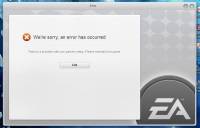
И есть немного полезной информации на видео, обязательно посмотрите.
Из всей этой информации можно сделать вывод, что в игре FIFA 14 есть определенные недоработки, но в целом их можно легко и просто исправить. Редко бывает так что фифа 14 вообще не запускается.
Используйте актуальные версии драйверов и DirectX, а также только лицензионную версию игры.2013-11-15
</ol></h2>
Среди спортивных симуляторов FIFA является одним из самых популярных и известных. Уже очень долгое время каждый год выходит новая версия этой чудесной игры с обновленными составами команд и характеристиками игроков, чтобы приблизить происходящее на экране к реальности.
Постоянно улучшается графическая составляющая, физика становится более реалистичной, движения игроков — плавными, и всему этому нет границ и пределов. Однако стоит отметить, что и в данном случае разработчикам не удается избежать некоторых проблем, которые могут возникать в процессе игры, а также при ее запуске. Естественно, далеко не все неприятные ситуации зависят от разработчиков — временами в этом может быть виноват ваш компьютер или установленное на нем программное обеспечение. Итак, у вас не запускается FIFA 14 — что вам с этим делать?
Проверка соответствия системным требованиям
В первую очередь вам нужно посмотреть, какие системные требования к игре указал разработчик. Естественно, желательно это делать до того, как вы приобретаете или скачиваете игру, а не тогда, когда у вас уже не запускается FIFA 14.
К сожалению, если причина кроется в этом, то вы никаким образом не сможете запустить данный проект на вашем компьютере — вам придется его менять или оптимизировать, то есть приобретать необходимые детали и заменять ими устаревшие. В первую очередь обращайте внимание на оперативную память, процессор и видеокарту — это три основные составляющие компьютера, которые напрямую отвечают за то, как будет у вас функционировать игра. Если у вас не запускается FIFA 14 на компьютере, который полностью соответствует системным требованиям, указанным разработчиком, то вам следует искать иные причины проблемы.
Установка дополнительного ПО
Чаще всего вместе с компьютерными играми в пакете поставляется и программное обеспечение, которое вам нужно установить, чтобы игра функционировала. Если у вас не запускается FIFA 14, то вам стоит проверить, установили ли вы все необходимое ПО, потому что без него правильное функционирование игры не гарантируется. DirectX, Visual C++ и Net Framework — это основные программы, без которых игра вряд ли запустится. Но если у вас уже установлена какая-либо из этих программ, вам все равно стоит запустить инсталлятор, потому что он обновит их до версии, которая нужна для запуска конкретно этой игры. Если этого не сделать, она может не отреагировать на ваши действия, и вы будете теряться в догадках, почему не запускается FIFA 14.
Операционная система
К сожалению, FIFA 14 очень сильно зависит от операционной системы, хотя в требованиях и не указано, что на Windows XP у вас эту игру запустить не получится. По сути, все правильно, ведь при благоприятном стечении обстоятельств вы можете запустить игру и на XP, но это потребует от вас усердия и дополнительных действий.
Например, вам нужно будет попробовать запустить игру в режиме совместимости с Windows 7, но даже это действие не гарантирует вам успеха. Поэтому, если вы не знаете, почему не запускается FIFA 14, вам стоит проверить, не установили ли вы ее на операционную систему Windows XP. Лучше всего эта игра взаимодействует с седьмой версией, так что рекомендуется производить установку только на эту систему. Игра FIFA 14, как становится ясно, является довольно требовательной к пользователю, так что вам нужно готовиться к тому, что у вас могут возникнуть проблемы на любой стадии. Но не расстраивайтесь — обычно, если проблему решить, она больше не будет возникать, и вы сможете спокойно наслаждаться игрой.
Отключение DEP
Есть еще один способ, который с большой вероятностью позволяет запустить игру, если никакие другие варианты не приносят результатов. Вы можете отключить DEP — протокол предотвращения активации данных. Именно из-за этого протокола может не запускаться игра FIFA 14, но далеко не все пользователи знают, как его отключить. На самом деле сделать это не так уж и сложно — все решается через командную строку. Там вам нужно будет прописать команду bcdedit.exe /set {current} nx AlwaysOff, которая отключит автоматическое блокирование данных. Это и позволит вам беспрепятственно запускать игру. Только не забудьте после выполнения данной команды перезагрузить компьютер, чтобы изменения вступили в силу.
Это основные проблемы, которые могут появиться при запуске игры FIFA 14. PC-версия заставила понервничать многих игроков, но у всех проблем есть свое решение, так что не стоит расстраиваться раньше времени — со всем можно справиться при должном старании.
Вылеты FIFA
Естественно, проблемы могут возникать не только с запуском игры, но и при ее загрузке. Наиболее частым случаем является тот, в котором игра вылетает в тот момент, когда на экране появляется большой круглый логотип FIFA 14. Версии этого были самые разные, но на деле все оказалось довольно просто.
Данная игра не принимает ни в каком виде русский алфавит, то есть если в пути к главному файлу запуска присутствуют русские буквы, игра будет вылетать. Поэтому вам необходимо сделать так, чтобы игра была установлена в папку, путь к которой состоит исключительно из английских букв. Более того, вам нужно проверить, на каком языке называется ваш профиль в операционной системе. Если и он на русском, вам придется создавать новый, так как переименовать существующий будет практически невозможно — только с большими проблемами.
Вылет после выбора языка
Еще один частый случай вылета игры — сразу после того, как пользователь выбирает язык, на котором хочет, чтобы отображалось содержимое игры. В данном случае вам не стоит вникать в суть проблемы, так как она носит исключительно технический характер. Вам нужно просто проследовать в папку, где установлена FIFA, зайти в Instance0 и удалить файл replay0.bin, который вызывает данную проблему. Но не спешите запускать игру — без данного файла она не запустится.
Вам нужно заново его создать и оставить пустым, чтобы проблема больше не возникала. Более того, зайдите в свойства этого файла и поставьте галочку напротив пункта «Только для чтения», чтобы игрушка не смогла самостоятельно изменить созданный вами файл, вернув проблему с вылетом. После этого FIFA должна работать отлично, запускаться и не вылетать при загрузке. Естественно, есть и другие вопросы, которые могу возникать в ходе игры, но они уже будут исключительно личными для каждого из пользователей, и решать их нужно в частном порядке.

Общие советы, которые решат большую часть всех проблем в FIFA 14
- Установите актуальную версию DirectX.
- Установите всё дополнительно ПО из папки _CommonRedistПользуйтесь Windows 7, т.к именно на этой операционной системе игры идут стабильнее.
- Установите библиотеки Visual C++ 2005, 2008 и 2010, а также Net Framework 4.0 и NVidia PhysX.
- Обновите до последней версии драйвера вашей видеокарты.
- Проверьте соответствует ли ваш PC минимальным требованиям игры
Минимальные системные требования FIFA 14
- Операционная Система: Windows XP / Vista / 7 / 8
- GPU: Intel Celeron E1200 Dual-Core 1.6 Ghz / AMD Athlon 64 X2 Dual Core 3600+
- RAM: 1 Gb
- VIDEO: Nvidia GeForce 8400 Series / ATI Radeon 9550 с 256 Mb памяти
- DirectX: 9
FIFA 14 не запускается
Ничего не происходит после запуска
1. Данная проблема возникает в основном у тех, кто не установил все вторичное ПО из папки «_Installer». Решается установкой дополнительных компонентов из папки указанной выше.
2. Если вы установили FIFA 14 на Windows XP, то можете попробовать запустить игру в режиме совместимости.
3. Если советы выше не помогли запустить игру, то выключите DEP (Data Execution Prevention). О том, как отключить DEP: Пуск -> в поиск вводите «Сmd» и запустите от имени Администратора -> вводите команду «bcdedit.exe /set {current} nx AlwaysOff» (без кавычек) -> перезагрузите компьютер.
Вылеты FIFA 14
FIFA 14 вылетает на круглом лого
Переименуйте название вашего ПК, так чтобы оно не содержало кириллицы (русских букв): Мой компьютер -> Свойства -> Изменить параметры -> Изменить (например, с Алексей-ПК на Alex-PC) -> Перезагрузите компьютер, запустите игру, проблема должна исчезнуть.
FIFA 14 вылетает после выбора языка
Заходим в «мои документы» -> FIFA 14 -> Instance0 и удаляем файл replay0.bin. Теперь создаем текстовый документ и называем его replay0.bin, а в его свойствах ставим галочку «Только для чтения». Проблема должна исчезнуть.
FIFA 14 вылетает при повторном входе в учетную запись и при запуске матча
Создайте в Windows новую учетную запись на на английском языке, зайдите в нее и запустите игру. (Придется создать новый профиль).
Ошибки и проблемы FIFA 14
Ошибка D3dx9.dll
Обновите DirectX.
Расположение сохранений FIFA 14
Файлы сохранений лежат в папке C:UsersUsernameDocumentsFIFA 14.
Расположение файла конфигурации FIFA 14
Настроить параметры FIFA 14 вы сможете с помощью файла config.exe расположенному в папке C:UsersUsernameDocumentsFIFA 14.
Не работает ввод текста в игре
Поставьте по умолчанию английскую раскладку клавиатуры. Панель управления -> Смена раскладки клавиатуры и других способов ввода -> Языки и клавиатуры -> Изменить клавиатуру -> Язык ввода по умолчанию (Английский США).
Белые текстуры в FIFA 14
У многих обладателей пиратской версии игры при начале матча могут возникнуть такие проблемы как: прыгающие белые полосы, белая пелена, мерцания и мигания текстур. Решение — скачать другой кряк или купить лицензионную версию FIFA 14.
Используемые источники:
- https://football-video.ru/game/fifa/do-not-run-fifa-14.html
- https://fb.ru/article/166629/ne-zapuskaetsya-fifa-fifa-ne-reagiruet-na-zapusk
- https://zipperton.ru/baza-znanij/fifa-14-ne-zapuskaetsya-vyletaet-resheniya-problem/






























